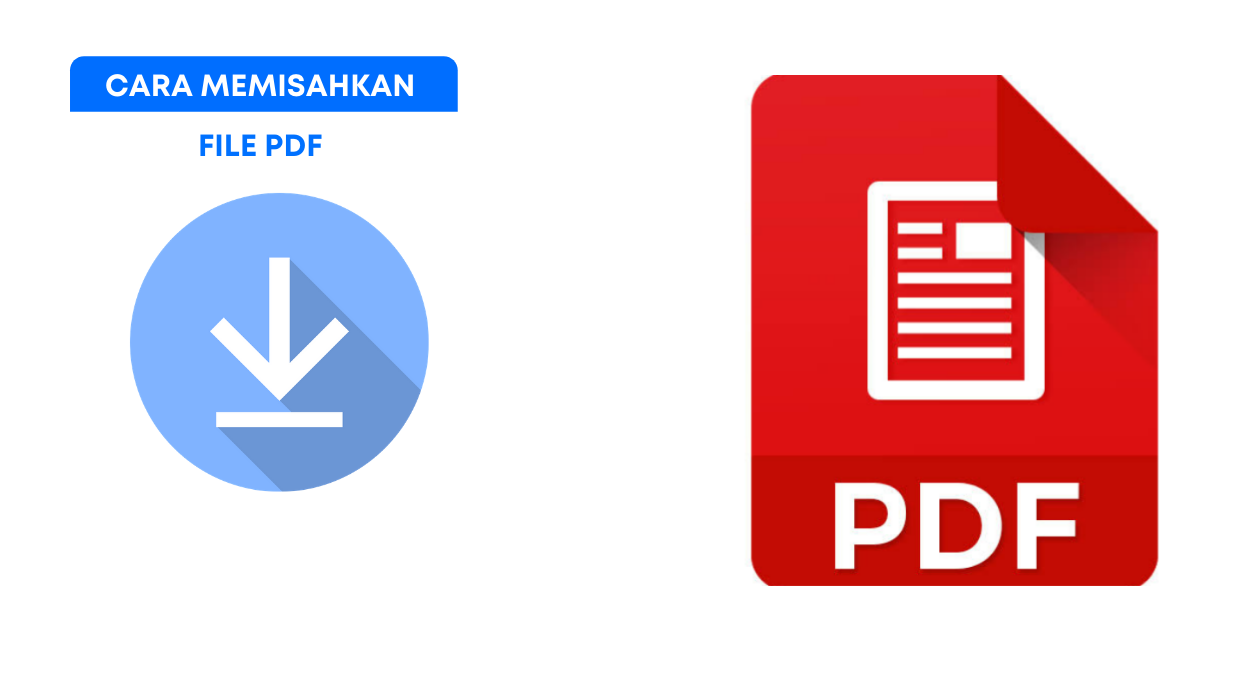Sobat ZetZet pasti sering dibingungkan dengan banyaknya jumlah file pdf yang diterima. Apa lagi jika kalian hanya ingin mememerlukan beberapa halaman dari file PDF tersebut. Mr.ZetZet akan membagikan bagaimana cara memisahkan file PDF agar kita tidak pusing lagi saat membuka file pdf ke halaman yang kita perlukan. Yuk simak bagaimana caranya :
1.Menggunakan Google Chrome

Caranya :
- Buka file PDF di Google Chrome.
- Drag atau tarik file PDF ke Google Chrome yang sedang terbuka.
- Klik icon Print.
- Di bagian “Destination” pilih “Save as PDF”.
- Pilih “Custom” di bagian “Pages”.
- Pilih halaman dari file PDF yang ingin kalian pisahkan. Contoh : halaman 2-4
- Klik Save.
- Beri nama file PDF sesuai yang Sobat ZetZet inginkan.
- Klik Save.
2.Menggunakan Preview di macOS X

Khusus pengguna MacBook kalian dapat menggunakan macOS X.
Caranya :
- Buka file PDF menggunakan fitur Preview.
- Klik “View” yang ada di bagian paling atas dan pilih “Thumbnails”.
- Tahan tombol Command atau Shift untuk memilih halaman yang ingin kamu pisahkan.
- Pilih halaman di bagian kiri layar.
- Tahan tombol Command untuk memilih beberapa halaman.
- Tekan Shift untuk memilih beberapa halaman dalam satu row yang berurutan.
- Drag dan drop halaman yang kamu pilih ke area desktop.
- Maka terbentuklah PDF baru.
3.Menggunakan PDFChef

Caranya :
- Download dan instal PDFChef dari Movavi.
- Jalankan program dan buka PDF yang ingin kamu pisah.
- Klik Manages Pages dan pilih halaman yang ingin kamu pisah.
- Klik Extract di panel bagian kanan.
- Halaman yang dipilih tersebut akan dipisah dan tersimpan sebagai file PDF terpisah.
Nah itu dia cara memisahkan halaman PDF sesuai yang diperlukan. Sobat ZetZet juga bisa meningkatkan optimalisasi dari PC dan Laptop kalian untuk menunjang kegiatan dalam membuka PDF, membuat dokumen, dll dengan mengoptimalkan laptop dan PC kalian ke Mr.ZetZet atau menghubungi kami ke WA : 085776938938 (Jakarta Barat), 081717173669 (Jakarta Selatan)